查询向导
Access基础教程-Access2010第四章

在Access中建立查询时,经常会使用文本值作为查询 的条件,表4.9给出了以文本值作为条件的示例和功能说明。 在Access中建立查询时,有时需要以计算或处理日期 所得到的结果作为条件,表4.10列举了一些应用示例和功 能说明。
4.5.1 编辑查询中的字段 1.增加字段 在查询设计视图中增加一个或多个字段的操作步骤如下: (1)在查询设计视图中打开需要修改的查询。 (2)根据需要分别采用合适的方法在查询中加入字段。 (3)单击快速访问工具栏上的“保存”按钮,保存对 查询的修改。
(2)数字型。 例如:“20”表示数字20或是20元钱、编号20。 “20*5-3”与表达式“97”等价。 (3)表示空字段值。 例如:“Is Null”或“为空”表示为空白的字段值。 “Is Not Null”或“为非空”表示不为空白的字段值。
2.运算符 运算符主要有关系运算符、逻辑运算符和特殊运算符。 (1)关系操作符,如表4.2所示。 (2)逻辑运算符,如表4.3所示。 (3)特殊运算符,如表4.4所示。 3.函数 Access提供了大量的标准函数,如数值函数、字符函 数、日期/时间函数和统计函数等。利用这些函数可以更好 地构造查询准则,也为用户更准确地进行统计计算、实现数 据处理提供了有效的方法。表4.5至表4.8分别给出了四种 类型函数的说明。
4.3.3 查找重复项查询向导
根据“查找重复项”查询的结果,可以确定在表中是否 有重复的记录,或记录在表中是否共享相同的值。 例如,可以搜索“姓名”字段中的重复值来确定同名学 生是否为重复记录。步骤如图4.18-4.21所示。 查找 学生档案表 的重复项(见示例数据库) 注:本例中结果为空,因为没有重名学生;为查看结果, 可自行添加重名学生记录。
(4)在“属性表”窗格“常规”选项卡下的“标题” 属性框中输入字段的标题。 (5)关闭“属性表”窗格。 (6)单击快速访问工具栏中的“保存”按钮即可。 切换到“数据表视图”,将会看见在数据表中字段名称 已经变成了标题栏个查询后,在设计视图中看到的字段之间的排 列顺序就是将来在查询中看到的顺序。如果对当初设计的字 段排列顺序不满意,可以使用拖动的方法,改变字段之间的 排列顺序。具体操作步骤如下: (1)在查询设计视图中打开需要修改的查询。 (2)单击要改变顺序的字段上方的列选择器来选择整 个列。 (3)拖动该列移动到新位置上(在拖动过程中,可以 看到字段的新位置将出现黑竖条,可以据此确定字段的新位 置)。 (4)释放鼠标左键,可以看到该字段已经移动到新位 置上。
ACCESS查询教程

ACCESS查询教程一、创建查询在ACCESS中,您可以使用查询向导或直接在设计视图中创建查询。
查询可以基于一个或多个表进行操作,您可以设置查询的条件和排序方式。
1.使用查询向导创建查询-打开ACCESS数据库并选择要使用的表。
-单击"创建"选项卡上的"查询向导"。
-选择"适用于单个表的简单查询"或"适用于多个表的复杂查询",然后单击"下一步"。
-选择您要在查询中包含的字段,并设置筛选条件和排序方式。
单击"下一步"。
-输入查询名称并选择查看结果的视图。
单击"完成"以完成查询的创建。
2.在设计视图中创建查询-打开ACCESS数据库并选择要使用的表。
-单击"创建"选项卡上的"查询设计"。
-在"设计"视图中,从"表"选项卡中拖动要包含在查询中的字段。
-若要进行筛选,可以在"条件"行中输入相应的条件表达式。
-若要进行排序,可以在"排序行"中选择要排序的字段,并选择升序或降序。
-单击"运行"按钮以查看查询结果。
二、使用常用函数进行计算和筛选数据在ACCESS中,有许多内置函数可用于在查询中计算和筛选数据。
下面是一些常用的函数和它们的用法示例:1.SUM函数:计算指定字段的总和-查询中添加新的计算字段,并在表达式中使用SUM函数。
-示例:计算销售订单表中的总销售额。
计算字段的表达式为"总销售额:SUM([销售额])"。
2.COUNT函数:计算指定字段的记录数-查询中添加新的计算字段,并在表达式中使用COUNT函数。
-示例:计算客户表中的客户数量。
计算字段的表达式为"客户数量:COUNT([客户ID])"。
3.3交叉表查询
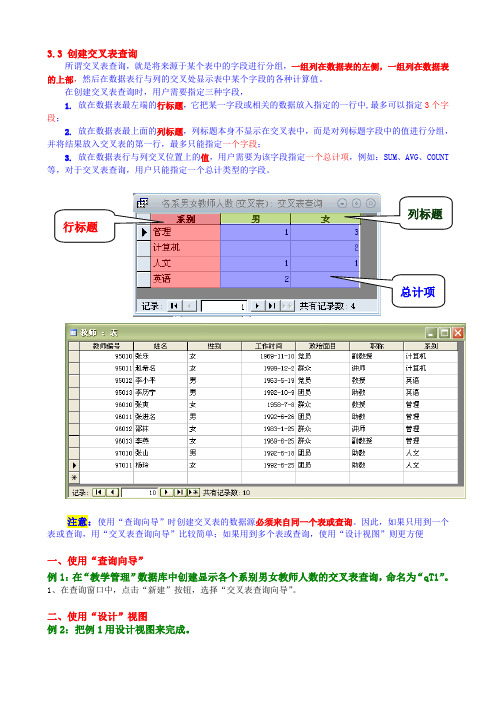
3.3 创建交叉表查询所谓交叉表查询,就是将来源于某个表中的字段进行分组,一组列在数据表的左侧,一组列在数据表的上部,然后在数据表行与列的交叉处显示表中某个字段的各种计算值。
在创建交叉表查询时,用户需要指定三种字段,1. 放在数据表最左端的行标题,它把某一字段或相关的数据放入指定的一行中,最多可以指定3个字段;2. 放在数据表最上面的列标题,列标题本身不显示在交叉表中,而是对列标题字段中的值进行分组,并将结果放入交叉表的第一行,最多只能指定一个字段;3.放在数据表行与列交叉位置上的值,用户需要为该字段指定一个总计项,例如:SUM、AVG、COUNT 等,对于交叉表查询,用户只能指定一个总计类型的字段。
注意:使用“查询向导”时创建交叉表的数据源必须来自同一个表或查询。
因此,如果只用到一个表或查询,用“交叉表查询向导”比较简单;如果用到多个表或查询,使用“设计视图”则更方便一、使用“查询向导”例1:在“教学管理”数据库中创建显示各个系别男女教师人数的交叉表查询,命名为“qT1”。
1、在查询窗口中,点击“新建”按钮,选择“交叉表查询向导”。
二、使用“设计”视图例2:把例1用设计视图来完成。
1、在“查询”对象中,双击“在设计视图中创建查询”选项;2、把用到的相关表添加到设计视图中,3、单击工具栏上的“查询类型”按扭右侧的向下箭头按扭,从下拉列表中选择“交叉表查询”选项,则在下方的设计网格中添加了“交叉表”一行;4、把字段添加到设计网格中;5、将“姓名”字段设置为“行标题”,将“课程名称”字段设置为“列标题”,将“成绩”字段设置为“值”;6、将“姓名”和“课程名称”字段的总计行设置为“分组”,将“成绩”字段设置为“第一条记录”;7、单击“保存”按扭,确定查询标题即可。
练习:在“教学管理”数据库中创建一个交叉表查询,使其显示每名学生每门课程的成绩。
命名为“qT3”。
如下图所示。
本节课后练习:WY 4—2—(4)、WY 21—2—(3)、WY 23—2—(3)、WY 24—2—(3)。
Access如何进行多表联合查询

Access如何进行多表联合查询Access是一种常用的数据库管理软件,其提供了多种查询方式,其中多表联合查询是一种常用的高级查询方式。
在多表联合查询中,可以将多个表中的数据进行联合查询,以实现更加复杂的业务需求。
本文将探讨Access如何进行多表联合查询。
1.多表联合查询的概念多表联合查询是指针对多个表中的数据进行联合查询,以得出需要的结果。
在多表联合查询中,可以涉及多个表的关联关系,通过对不同表之间的关系进行组合,在查询结果中返回需要的数据。
2.多表联合查询的实现方式在Access中,实现多表联合查询通常有两种方式:使用查询向导和手动编写SQL语句。
2.1使用查询向导Access提供了查询向导来让用户快速创建查询。
在创建查询时,可以选择多个表进行联合查询,如图1所示。
图1.创建查询向导在选择需要联合的表之后,可以设置查询的条件、排序方式等,最终生成查询。
如图2所示,生成的查询中包含了多个联合的表,并可以看到查询结果。
图2.多表联合查询结果2.2手动编写SQL语句Access中也可以手动编写SQL语句来实现多表联合查询。
在SQL 查询中,使用JOIN关键字可以实现多表联合查询。
JOIN有多种方式,包括INNER JOIN、LEFT JOIN、RIGHT JOIN等,具体使用方式可以参考Access帮助文档。
如下是一个简单的多表联合查询示例:SELECT *FROM table1INNER JOIN table2 ON table1.id = table2.id;在以上查询中,table1和table2是需要联合查询的表,通过ON 关键字指定了两个表之间的关联关系。
3.多表联合查询的注意事项在进行多表联合查询时,需要注意以下事项:3.1表之间的关联关系在联合查询时,需要明确不同表之间的关系,以确保查询结果的准确性。
3.2查询效率在进行多表联合查询时,如果查询的数据量较大,查询效率可能会受到影响。
excel创建查询的方法
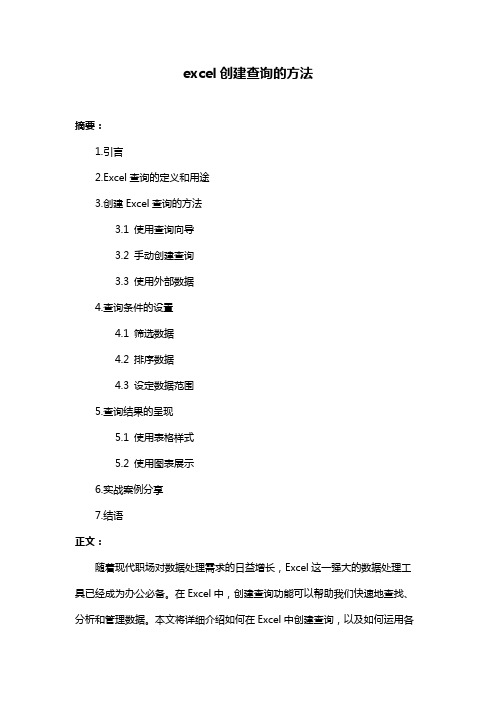
excel创建查询的方法摘要:1.引言2.Excel查询的定义和用途3.创建Excel查询的方法3.1 使用查询向导3.2 手动创建查询3.3 使用外部数据4.查询条件的设置4.1 筛选数据4.2 排序数据4.3 设定数据范围5.查询结果的呈现5.1 使用表格样式5.2 使用图表展示6.实战案例分享7.结语正文:随着现代职场对数据处理需求的日益增长,Excel这一强大的数据处理工具已经成为办公必备。
在Excel中,创建查询功能可以帮助我们快速地查找、分析和管理数据。
本文将详细介绍如何在Excel中创建查询,以及如何运用各种条件对数据进行处理。
首先,我们需要明确查询的定义和用途。
查询是一种可以根据特定条件从原始数据中筛选和检索所需数据的功能。
在Excel中,创建查询的方法有以下三种:1.使用查询向导:这是一种快速、简单的方法,只需按照向导的提示即可完成查询的创建。
2.手动创建查询:对于熟悉Excel操作的用户,可以手动创建查询,这给了用户更多的自定义空间。
3.使用外部数据:如果需要处理的数据来源于其他来源,如Access、SQL Server等,可以使用“获取外部数据”功能将数据导入到Excel中,并进行查询。
在创建查询后,我们可以通过设置查询条件对数据进行更深入的挖掘和分析。
条件包括筛选、排序和设定数据范围等。
筛选数据:通过设置“筛选器”按钮,可以根据列条件筛选出符合条件的数据。
排序数据:单击某一列标题,可以根据该列进行升序或降序排列。
设定数据范围:在“查询设计”窗格中,可以设置查询返回的数据范围。
完成查询条件的设置后,接下来是如何呈现查询结果。
Excel提供了丰富的表格样式和图表展示功能,可以根据实际需求进行选择。
表格样式:Excel内置了多种表格样式,可以快速地将查询结果以表格形式展示。
图表展示:可以根据查询结果创建柱状图、折线图等多种图表,直观地展示数据趋势和分布。
最后,我们将通过实战案例来巩固所学知识。
如何用Access进行查询

选择“简单查询向导”
选择
点击
选择“成绩”表的字段
在“成绩”这个表里,我们要显示课程代码、名称和成绩:
“成绩”表
三、建立设计视图查询
建立设计视图查询的步骤为
⑴ ⑵ ⑶ ⑷ ⑸ ⑹ ⑺ ⑻ 打开查询设计窗口 选择欲查询的数据表 选择查询字段 输入查询条件 选择哪些字段显示在查询结果中 查询结果可以指定排序字段 运行查询,查看结果 保存并命名查询
⑴ 打开查询设计窗口
⑵ 选择欲查询的数据表
选择 选择
点击
⑶ 选择查询字段
如何用Access进行查询
一、什么是查询
在数据库中,查询就是从一个或多个表中查找某些特定 的记录。查询的运行结果以二维表的形式显示,但是在 数据库中只记录了查询的方式个或多个基本表中,按照指定的条件进行查找,并指定显示 的字段。
2. 简单查询向导
按系统的提示设计查询的结果。
3. 交叉表查询
用交叉方式的数据表格显示信息。
4. 重复项查询
在数据表中查找具有相同字段值的重复记录。
5. 不匹配查询
在数据表中查找与指定条件不匹配的记录。
三、建立设计视图查询
我们已经建立了 一个名为“MyDatabase”的数据库,库中有一个名为 “学生”的表,表中有若干记录,接下来我们将创建一个设计视图查询 ,查询年龄大于18岁的学生的学号、姓名、年龄、班级。查询结果按学 号升序排序。查询命名为“查询年龄大于18岁的学生”。
查 询 要 用 到 的 三 个 字 段
查询的建立方法

1.2 使用查询设计器
使用“简单查询向导”有很大的局限性, 最好的查询方法是在Access 2003的图形化“查 询设计”窗口中设计查询。
1.2 使用查询设计器
1. 查询设计视图 设计视图的窗口分两部分,上半部分显示查询 所使用的表对象,下半部分定义查询设计的表格。 (1) 字段:选择查询中要包含的表字段。 (2) 表:选择字段的来源表。 (3) 排序:定义字段的排序方式。 (4) 显示:设置是否在数据表视图中显示所选 字段。 (5) 条件:设置字段的查询条件。 (6) 或:用于设置多条件之间的或条件。
【例5.3】 利用学生、课程和成绩表,创 建一个不及格学生的成绩查询。
Access数据库技术与应用
1.2 使用查询设计器
2. 查询设计视图的工具栏
查询设计器工具栏的使用:
(1) 视图
(6) 上限值
(2) 查询类型 (7) 属性
(3) 运行
(8) 生成器
(4) 显示表
(9)2 使用查询设计器
3. 创建查询 在设计视图中创建查询,首先应单击 “显示表”按钮,在打开的“显示表”对话框 中选择查询所依据的表、查询,并将其添加到 设计视图的窗口中。如果选择多个表,多个表 之间应先建立关联。
Access数据库技术与应用
查询的建立方法
创建查询的方法主要有使用查询向导和查 询设计视图两种。 1.1 使用查询向导
简单查询是应用最广泛的一种查询,它可 以从一个或多个表、查询中查找相关记录。
1.1 使用查询向导
1. 简单查询向导 2. 向导的汇总查询 【例5.2】 查询每位同学的选课门数、 总成绩、平均成绩、最低成绩和最高成绩。
在ASP.NET中实现复杂数据的查询向导

内存 中的一 个数据表 ,是行 和列 的集 合 ,Dt o 对 象表示数 aRw a
据 表中的行 ,D t o m a C l n对象表示数据表 中的列或字段 。表 的 a u
过编写下面的代码实现用户选 择 “ 上一 步” , “ 下一步”时页 面的各个 P nl 象状态信息 的保存 与显 示 ( ae对 通过 Ve Sa i tt w e实
定 义 ,可通过 C lm s属性访问 D tC lm C l co 。为了维 o n u a o n o et n a u l i
络数据传输 量 ,提 高程序效 率 。在 Of e软件 中,E cl fc i xe 以其 强大的表格处理功能 ,深受 人们 的喜爱 ,尤其 是 E cl xe 提供的 “ 查询 向导 ”对于需要频繁访 问数据库进行数据统计 、分析的 人员来说是 必不可少 的优秀工具 。但是 ,通常对 于多数人员而 言 ,可能只想知道查询 的结果 ,或对 于 Ecl 够熟 悉 ,不能 xe不
图 1 D t al 象 间 关 系 aa b T e对
程 中独立于控件状态 的值 。对于用户随机选择 的字段 ,及针对
该 字段 的查 询条件 ,采用 在 内存 中创 建数据 表 的方 法进 行存 储 ,并用于构造 S L语句。 Q
四、具体 实现
接下来 通过具 体 的事例来 演示上 述对 象 的功 能和 使用方 法 。开 发 环 境 为 Vsa t i 03 i lu o 0 ,要 访 问 的 数 据 库 为 S L u S d2 Q
Sre 0 0和 Oal i evr 0 2 re 9 ,具体代码 以访问 S L 00为例 。 e Q 20
1 首先按 图 2所示 添加 所需控件 ,设置 相应 的属性 ,通 .
- 1、下载文档前请自行甄别文档内容的完整性,平台不提供额外的编辑、内容补充、找答案等附加服务。
- 2、"仅部分预览"的文档,不可在线预览部分如存在完整性等问题,可反馈申请退款(可完整预览的文档不适用该条件!)。
- 3、如文档侵犯您的权益,请联系客服反馈,我们会尽快为您处理(人工客服工作时间:9:00-18:30)。
查询向导
查询向导是一个直接使用SQL数据进行查询的工具。
从报表模块中选择查询向导,打开查询向导窗口。
可以阅读每一步骤的概要解释。
关于向导的技术解释将会在每一步构建查询的过程中伴随讲述。
报表构成
供应商代码,供应商名称,物料代码,物料标书,供应商编号,总计收入数量,总计物料价格,最小价格,最大价格以及平均价格。
在报表模块中选择查询向导,单击“下一步”显示“为此表选择表”:
该窗口显示包括两个表格:
上方的表格用来选择所需要的数据库文件。
默认情况下,指针会显示在第一行的“表”列中。
可以通过一下两个方式输入表格名称:
1.直接输入实际的表格名称,按TAB键显示文件描述。
2.按TAB键显示文件列表,从中选择需要的文件。
该文件列表显示了所有的数据文件以及它们的描述信息。
这些文件按照字母进行排序,双击“描述”列标题,可以按照描述进行排列。
可以从文件列表中选择多个数据库文件,使用Shift/Ctrl键进行多选。
有时候用户只要选择一个文件,向导就会自动罗列出大部分与该文件相关联的其他文件。
选择相关表
1.从文件列表中选择相关的文件。
2.选中某个文件,在下方表格中显示与它相关的其他文件。
3.双击在相关表中的所需文件来添加到上方表格中。
4.可以通过数据菜单的删除来取消对某个数据表的选择。
点击“下一步”进入“选择字段和排序”窗口:
在此窗口中定义如下数据:
1.为源数据选择适当的表。
2.选择需要的数据列。
3.定义计算字段。
4.为选择的列定义抬头(可选)
5.定义排序顺序,可以定义主要排列顺序以及次要排列顺序。
6.定义该列的排序顺序(升/降)(可选)
7.是否对这些记录进行组合(可选)
8.计算(可选)
1.为源数据选择适当的表
点击表列,从显示的下拉菜单中选择需要的数据表:
注意,该窗口中所选择的表以及列的顺序将会影响到报表产生后的排列顺序。
2.选择需要的数据列
在每一行的字段列中按TAB键,打开同行表列中选择的表的所有字段。
通过双击选择需要的字段(或者通过选中该行,点击选择)。
选中的字段将会添加到窗口的列中。
可以使用Shift/Ctrl来进行多选。
3.定义计算字段
从表列中选择了定义计算字段后,弹出如下窗口:
字段名称——输入计算字段的标题。
表——选择想要构建该计算字段的表,从该表中可以选择想要的字段。
字段——选择进行计算的字段。
操作——从下拉菜单中可以选择+-*/,运算符号。
该计算字段工作原理:用数量乘以单价得出库存交易的总金额。
4.为选择的列定义抬头
当选择了字段以后,抬头将会自动显示。
也可以修改抬头:删除现有的描述,输入相应的描述并且使用Ctrl+Tab转入下一个列的输入状态。
5.定义排序顺序
打开下拉菜单,显示1-16编号。
如果想要为某个字段定义首选排序则选择1,其他的号码都是次要
排序。
6.定义该列的排序顺序
打开下拉菜单,其中包括:升序/降序,选择相应的排序方式。
7.是否对这些记录进行组合(可选)
从下拉菜单众选择是/否来选择是否将这些记录进行组合。
下拉菜单的第一行为空白,第二行为是。
举例来说,从组合的下拉菜单中选择是,为每一个供应商的记录按照业务伙伴代码,名称,物料代码,物料描述进行组合。
这样,一个供应商对于同一物料的交易就会自动总计,在一行中显示。
8.计算
打开下拉列表,包含:空白行,记录总计,总计分区记录,金额,平均,最小值,最大值。
记录总计——显示该字段的所有记录。
金额——计算选择字段的金额总计。
平均——计算区分记录的平均金额。
最小值——显示区分记录中金额最小的字段。
最大值——显示源记录中金额最大的字段。
如果要取消先前的选择,只要打开下拉列表,选择空白行。
*** 如果需要对每一行进行总计就不能在同一行中选择组合。
在此报表中,我们希望可以根据如下内容进行统计显示:所有的收入数量将显示每一个供应商的同一个物料。
物料价格统计事用来显示每一个供应商提供某个物料的记录总和金额,实际上就是每个供应商供应的每个产品的共计金额。
在仓库交易中可以选择三种不同的价格计算方法:
1. 采购最小价格
2. 采购最大价格
3. 计算平均采购价格
点击“下一步”进入条件窗口。
此窗口包含两个独立的表格:
1.显示条件表格。
2.显示关系表格。
1.显示条件表格
定义用户的需求定义查询条件。
括弧——定义条件优先级,点击该列来选择需要的括弧类型。
表——选择表格。
字段——选择需要的字段。
条件——打开下拉菜单:等于,大于,小于,不等于,包含等条件。
空与非空同样也显示在清单内,空的意思是在该字段上内容可以是空白。
非空的意思是,在该字段上一定需要输入内容。
比如:在客户/供应商参考编号字段中无内容,该字段的属性可以是空。
表——选择一个附加表,允许创建一个与第二列表不同的条件。
当然也可以选择与第二列相同的表(用来比较同一个表中同一字段之间的比较)。
字段/值——可以从以下三个选择中输入一个:
1.表中的数据:列5中选择的表中的字段
2.固定值:输入一个固定的值,比如一行字或者一个数字。
3.变量:使用“?”表示变量。
与/或——下拉菜单包含三个选项:空白行,与,或。
该列是为多个条件涉及的。
如果想要产出已经选择的与/或,只要从下拉菜单中选择空白。
使用TAB键来创建一个新行,也可以从数据菜单中选择添加。
2.显示关系表格
如果想要在选定的2个表格中定义关系,就必须选择此表格。
勾选执行定义关系。
在这种情况下产生了一个附加条件,这要求符合要求的记录不仅需要满足之前定义的条件,还要满足附加条件,即物料号码必须同时存在于两个数据表中。
也可以勾选全部,这是执行项被自动选中。
勾选“到表”表格中的全部选项,将会显示左边表格中的所有数据。
这种情况下显示OINM表中的所有数据,即使这些物料代码在OITM表中不存在。
勾选“从表”表格中的全部选项,来显示右边表格中的所有数据。
将会显示OINM中的所有物料代码不管它们是否存在于OITM,同样,也会显示OITM表中的所有物料代码不管它们是否存在于OINM表中。
点击“下一步”进入查询向导已完成:
窗口中显示了SQL语句,实际上是我们之前所做的查询向导的SQL语言转换。
点击“完成”显示报表。
如果在查询设置中选择了变量,则会在窗口中显示:
输入相关的条件,点击“确定”显示如下报表:
左上角的倒三角——是否显示SQL语句。
执行——再次执行此查询。
取消——退出此窗口。
反转显示——表格将会哦才能够右向左显示。
图形按钮——以图形形式显示查询数据的结果。
保存——打开保存窗口,选择保存的组,以及查询名称。
打开——打开保存查询窗口,用来打开已经保存过的查询。
